AutoCAD是一款家喻户晓的设计软件,主要用于二维绘图、详细绘制、设计文档和基本三维设计等,相信用过CAD的人有时候会遇到这样一个蛋疼情况,打开一份图纸,操作了N多步骤,却突然CAD出现致命错误,或者断电什么的,cad忘记保存怎么办?下面小编带来autocad没保存找回的方法,有兴趣的朋友一起来看看吧。
autocad没保存找回的方法:
随便打开一份CAD图纸或者空白图纸也可以,输入“op”快捷键点回车,会跳出“选项”工具栏
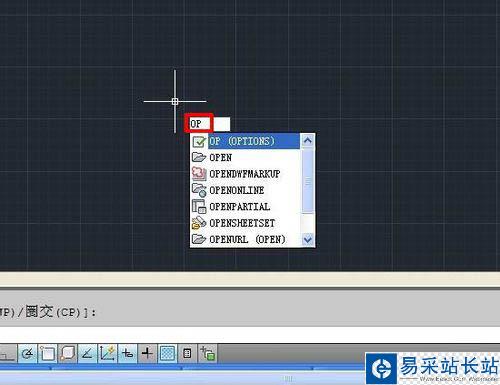
在跳出的“选项”工具栏上方点击“文件”这一例
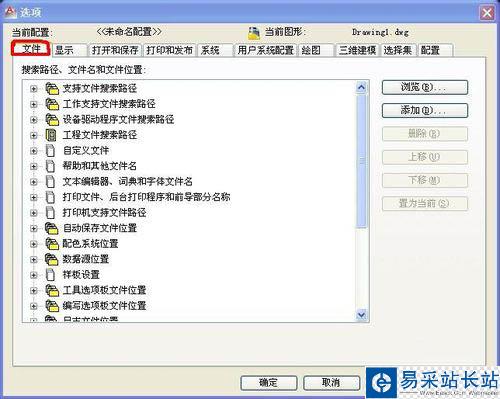
在跳出的选项这一列上找到“自动保存文件位置”并且展开,就可以看到自动保存的目录了
此时你双击该目录可以修改自动保存目录哦
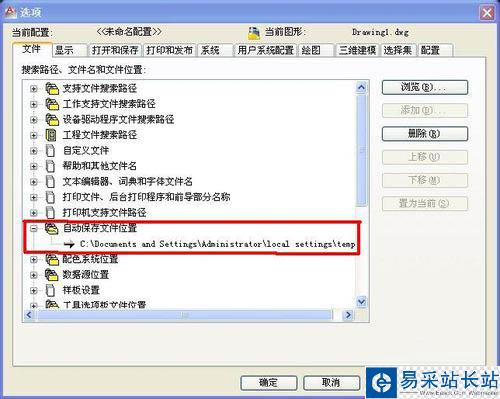
下面有两个方法可以找到自动保存的文件,先说第一个最简单的方法,第二个方法请见“方法/步骤2”
打开开始菜单栏,点击下面的“运行”按钮

在跳出的运行窗口上输入刚刚第三步找到的目录地址,然后点击“确定”或回车,此时就会打开刚刚你所找到的自动保存目录
或者你直接把目录链接输入任意一个文件夹上方地址栏处(如图),然后点击“转到”或者直接回车同样可以打开你所需要的目录
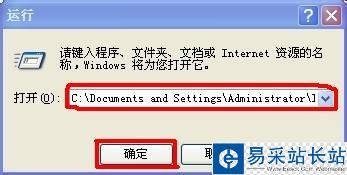
在目录里面直接拉到底部,找到如果所示的文件,文件名称还和原来的大体一样,只是格式不一样,这时候你只要把文件后缀格式修改成“dwg”格式就可以了,如图所示,变成CAD能打开的图形了吧。
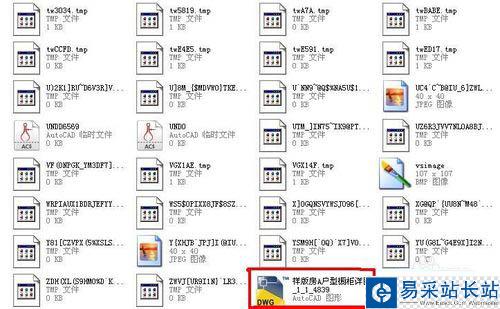
好了,双击打开吧,这时候肯定觉得很万幸吧!一般CAD10分钟会自动保存一次,当然也可以自己设定自动保存时间,所以最会的情况是你10钟内的操作没有保存进去,那也总比从头到尾都没保存的强的吧!
步骤2
此步骤主要是在你不输自动保存目录地址的时候怎么找回,前几步怎么找到自动保存目录就不说了,“方法/步骤1”有详解
新闻热点
疑难解答